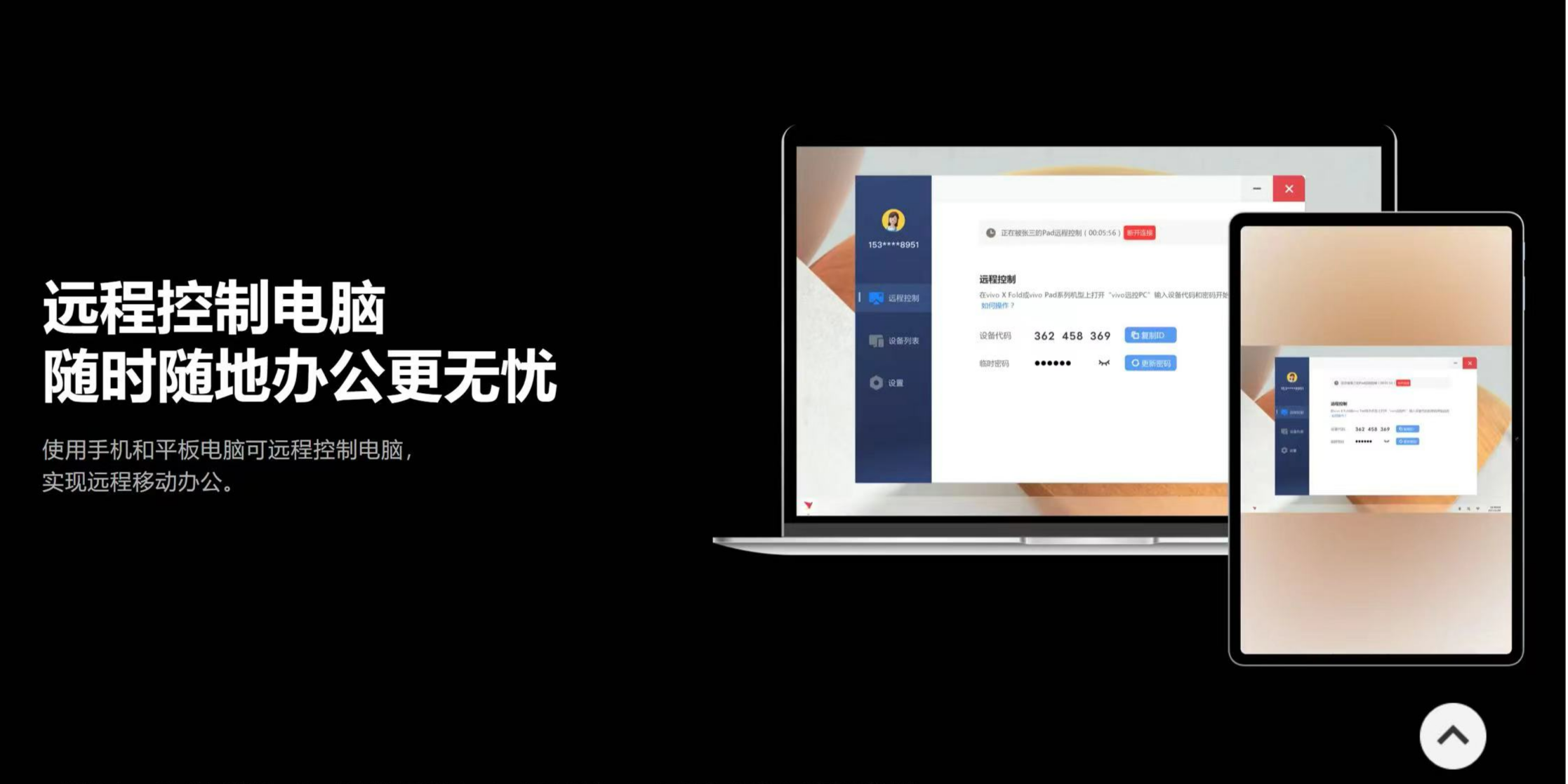作为连接手机、平板与笔记本之间生态互联的vivo办公套件,功能丰富且与vivo手机、平板深度适配,能够有效的提升办公效率~其中有一个非常强大的功能,能让你出门在外也能远程控制家里的、公司里的电脑,实现远程办公啦,那就是vivo办公套件里面的——vivo远控PC,有了它,再也不用因为一点小事赶回去用电脑,直接在手机上搞定啦!!!下面让我们一起来了解下吧~
操作方法
第一步,首先在电脑上打开下载好的vivo办公套件,点击办公套件左侧的“vivo远控PC”,打开 vivo远控PC 应用。
第二步,查看设备代码和密码。在弹出的vivo远控P应用中,查看电脑的设备代码和密码。(注意,该密码非常重要,请不要随意分享给陌生人哦~)
第三步:打开手机、平板电脑的 vivo远控PC,该步骤有三种方法,如下:
方法一:在手机的桌面上点击“商务中心”文件夹内的“vivo远控PC”图标,在平板电脑的桌面上点击“办公中心”文件夹内的“vivo远控PC”图标,即可打开 vivo远控PC 的应用
方法二:
1. 在手机/平板电脑的桌面中间,下滑调出“全局搜索”页面。
2. 在“全局搜索”页面的输入框内输入“vivo远控PC”,点击搜索结果中的“vivo远控PC”图标,即可打开 vivo远控PC 的应用。
方法三:1. 在手机/平板电脑上打开“控制中心” > > “办公套件”,进入办公套件页面。2. 在手机/平板电脑上的办公套件页面,点击“vivo远控PC”,打开 vivo远控PC 应用
最后一步,在手机、平板电脑中,输入远控电脑的设备代码和密码,点击“远程控制”按钮即可开始远程控制啦。需要注意的是, 仅Windows10及以上系统版本、Mac 10.14以上系统版本、vivo X Fold系列、vivo Pad系列、iQOO Pad系列支持该功能哦,具体机型和可实现的功能可在相关页面查看。